Kuvakaappaus Instagram-viestit merkittävillä menetelmillä
 Käyttäjän Lisa Ou / 21 2023:16
Käyttäjän Lisa Ou / 21 2023:16Ilmoittaako Instagram, kun otat kuvakaappauksen DM:stä? Tietääkö toisessa päässä oleva henkilö, jos tallennan Instagram-viestimme?
Yllä oleva lausunto on yksi kysytyimmistä, kun suunnittelet Instagram-DM-viestien kaappaamista. Tämä johtuu siitä, että ihmiset eivät halua toisen henkilön tietävän, että he tallentavat kuvakaappauksia yksityisistä keskusteluistaan. Jotkut saattavat pitää tätä oudona, mutta tälle toiminnalle on itse asiassa muutama järkevä tarkoitus. Ehkä haluat yllättää rakkaasi kokoamalla ja tulostamalla Instagram-DM-viestisi. Kuvakaappausten ottaminen on ehkä paras tapa ottaa ne. Mutta se on vain vähän riskialtista, koska et halua yllätyksen pilaantuvan ilmoitusten takia. Myöhemmin saat lisätietoja näiden ilmoitusten toiminnasta.
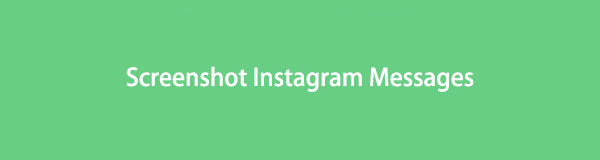
Ilmoita toistaiseksi, että olet juuri törmännyt täydelliseen paikkaan oppiaksesi poikkeuksellisia menetelmiä Instagram-suorien viestien tallentamiseen. Käytätkö iPhonea? Android? Vai käytätkö Instagramia tietokoneellasi? Joka tapauksessa olemme laatineet laitteellesi sopivan menetelmän. Mutta ennen sitä vastaus usein kysyttyyn kysymykseen annetaan alla. Näin voit valita sopivan menettelyn viesteistä kuvakaappausten ottamiseksi Instagramissa. Ja sen jälkeen voit vihdoin tallentaa DM-viestejä laitteellesi ilman, että sinun tarvitsee ilmoittaa toiselle keskustelussa olevalle henkilölle.

Opasluettelo
FoneLab Screen Recorder antaa sinun tallentaa videoita, ääniä, online-opetusohjelmia jne. Windows / Macilla, ja voit helposti mukauttaa kokoa, muokata videota tai ääntä ja paljon muuta.
- Tallenna videoita, ääniä, web-kameraa ja ota kuvakaappauksia Windows / Mac-tietokoneella.
- Esikatsele tiedot ennen tallentamista.
- Se on turvallinen ja helppokäyttöinen.
Osa 1. Ilmoittaako Instagram, kun otat kuvakaappauksen DM:stä?
Jos olet huolissasi Instagram DM -kuvakaappausilmoituksista, sinun on ensin ilmoitettava tietyistä asioista. Instagramilla oli tapana lähettää ilmoituksia tarinoiden kuvakaappausten ottamisen yhteydessä. Tästä syystä monet ihmiset kysyvät, ilmoittaako se myös DM-viesteistä. Onneksi sinun ei enää tarvitse olla huolissaan tästä asiasta. Koska hyvä uutinen on, että Instagram ei ilmoita otettaessa kuvakaappauksia pysyvistä DM-viesteistä. Lisäksi se lopetti ilmoitusten lähettämisen tarinoista, joten on enimmäkseen turvallista tallentaa melkein mitä tahansa Instagramissa.
Jos johonkin asiaan kannattaa olla varovainen, se on kuvakaappausten ottaminen katoavista valokuvista tai videoista, jotka on lähetetty DM-viestien kautta. Tätä kirjoitettaessa tämä on ainoa kuvakaappaus, jonka Instagram ilmoittaa käyttäjilleen. Sen lisäksi se ei lähetä ilmoituksia kuvakaappausten ottamisesta jonkun viesteistä, profiileista, keloista tai muusta. On ymmärrettävää, jos olet huolissasi, sillä Instagramin kuvakaappauskäytäntö voi muuttua milloin tahansa. Tarkista sovelluksen käytännöt silloin tällöin, jotta voit ottaa kuvakaappauksia turvallisesti Instagramin eri osissa.
Osa 2. Kuvakaappaus Instagram DM iPhonessa
Instagram on laajalti käytetty sosiaalisen median sovellus kaikkialla maailmassa. Ei siis ole yllättävää, että se on saatavilla lähes kaikissa laitteissa, myös iPhonessa. Jos käytät sovellusta suorien viestien lähettämiseen, on myös erinomainen tapa kuvakaappaa niitä iPhonellasi. Sinun tarvitsee vain varmistaa, että iPhone-avaimet toimivat oikein, jotta prosessi onnistuu.
Kiinnitä huomiota alla oleviin kivuttomiin vaiheisiin Instagram DM -kuvakaappaukselle iPhonessa:
Vaihe 1Avaa Instagram ja katso keskustelu, jonka haluat tallentaa. Paina samanaikaisesti Äänenvoimakkuuden lisäys ja sivu iPhonesi painikkeita. Sillä välin paina alas Koti ja sivu avaimet, jos laitteessasi on a Koti painiketta.
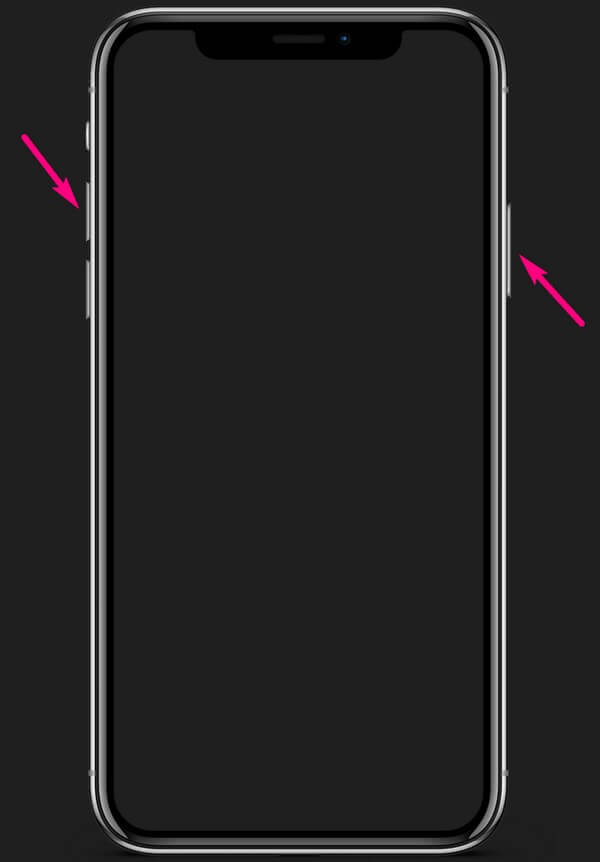
Vaihe 2Vapauta pito vasta, kun olet kuullut suljinäänen tai nähnyt näytön vilkkuvan, mikä osoittaa, että olet ottanut kuvakaappauksen.
Vaihe 3Saat kuvakaappausilmoituksen iPhonen näytön vasemmassa alakulmassa. Katso valokuva napauttamalla sitä kerran.
Osa 3. Kuvakaappaus Instagram DM Androidissa
Toisaalta kuvakaappausprosessi on melkein sama Androidin kanssa. Voit myös odottaa korkealaatuista tulosta käyttämällä tätä menetelmää. Android-puhelimesi näyttö voi kuitenkin vaikuttaa valokuvan laatuun ja resoluutioon. Tämä johtuu siitä, että matkapuhelimet yleensä heikentävät alkuperäistä laatua, koska niiden näyttö on pienempi. Siksi sinun on käytettävä tietokonetta ja kunnollista kuvakaappausohjelmaa, jotta voit tallentaa Instagram-DM-viestisi parhaalla laadulla.
Kiinnitä huomiota alla oleviin kivuttomiin vaiheisiin kuvakaappauksen saamiseksi Instagram DM:ssä Androidilla:
Vaihe 1Kirjaudu sisään Instagram-tilillesi ja siirry viesteihisi. Napsauta DM ja pidä sitten molempia painettuna Äänenvoimakkuuden vähennys ja teho näppäimiä näytön tallentamiseen.
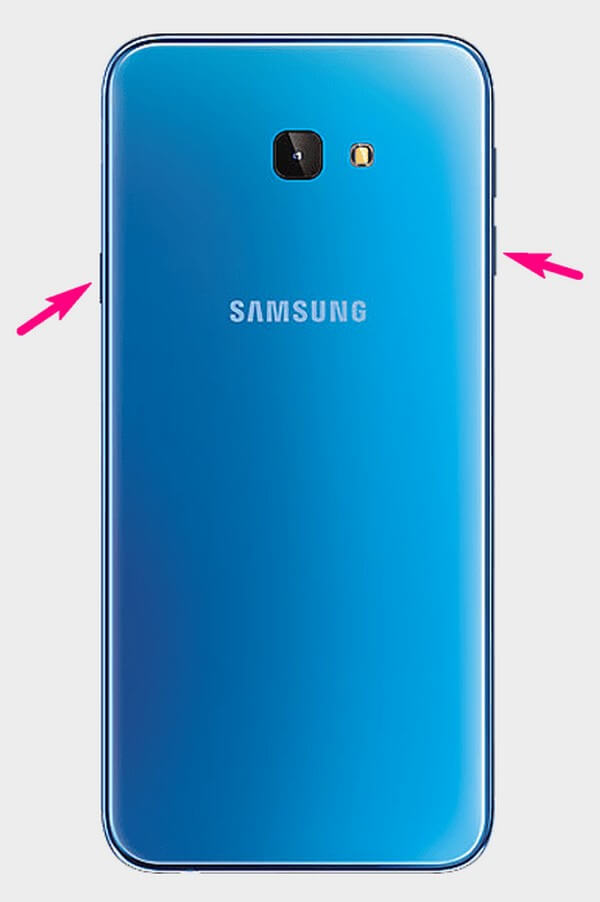
Vaihe 2Kun näyttö vilkkuu, näet valokuvan Android-puhelimesi ilmoituspaneelissa. Napsauta sitä nähdäksesi DM-kuvakaappauksen.
Osa 4. Kuvakaappaus Instagram DM:stä tietokoneella, jossa on FoneLab Screen Recorder
Säästä paras viimeiseksi, FoneLab-näytön tallennin on edullinen ohjelma Instagram-DM-viestien tallentamiseen. Kuten yllä oleva menetelmä, tämä työkalu tuottaa korkealaatuisia kuvakaappaustulosteita. Ja koska sitä käytetään tietokoneella, se ei heikennä valokuvan laatua. Tämän lisäksi voit myös tutustua tämän ohjelman muokkausominaisuuksiin, jotka parantavat kaikkia kuvakaappauksiasi. Voit odottaa löytäväsi lisää sen erinomaisia ominaisuuksia, kun asennat sen tietokoneellesi.
FoneLab Screen Recorder antaa sinun tallentaa videoita, ääniä, online-opetusohjelmia jne. Windows / Macilla, ja voit helposti mukauttaa kokoa, muokata videota tai ääntä ja paljon muuta.
- Tallenna videoita, ääniä, web-kameraa ja ota kuvakaappauksia Windows / Mac-tietokoneella.
- Esikatsele tiedot ennen tallentamista.
- Se on turvallinen ja helppokäyttöinen.
Kiinnitä huomiota alla oleviin kivuttomiin vaiheisiin Instagram DM -kuvakaappauksille FoneLab Screen Recorderilla:
Vaihe 1Hanki FoneLab Screen Recorder -tiedosto verkkosivustoltaan napsautettuasi Ilmainen lataus -painiketta. Käsittele asennus, kun annat ohjelman tehdä muutoksia laitteeseen. Sitten minuutin tai kahden kuluttua paina Aloita nyt -välilehti ohjelmaikkunassa käynnistääksesi näytön tallentimen tietokoneellasi.
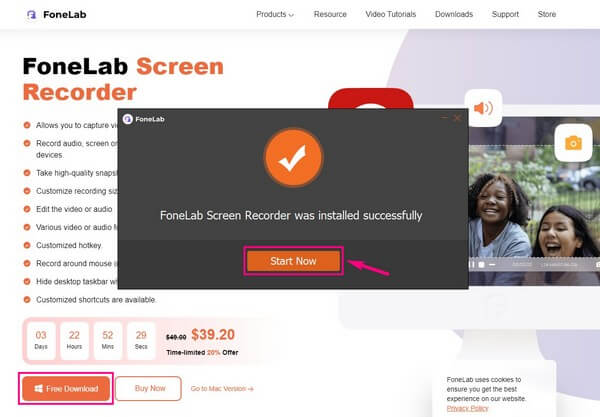
Vaihe 2Kun olet suorittanut ohjelman, voit painaa Ctrl + Vaihto + C ottaaksesi kuvakaappauksen oletuksena. FoneLab Screen Recorder antaa sinulle myös mahdollisuuden muuttaa tätä pikanäppäintä. Voit valita asetusten Pikanäppäimet-osiossa näppäinyhdistelmän, jossa olet mukavampi.
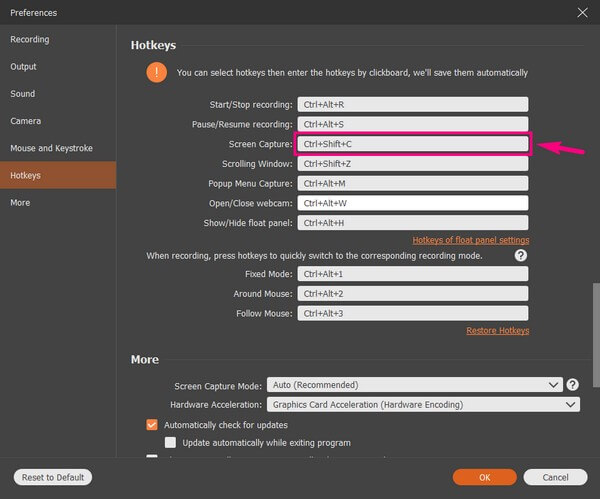
Vaihe 3Kun olet ottanut haluamasi osan näytöstä Instagramissa, voit kokeilla muokkaustyökalujen käyttöä. Voit lisätä tekstiä, nuolia, ellipsiä ja paljon muuta. Napsauta lopuksi säästää -painiketta oikeanpuoleisessa palkissa suorittaaksesi toimenpiteen loppuun.
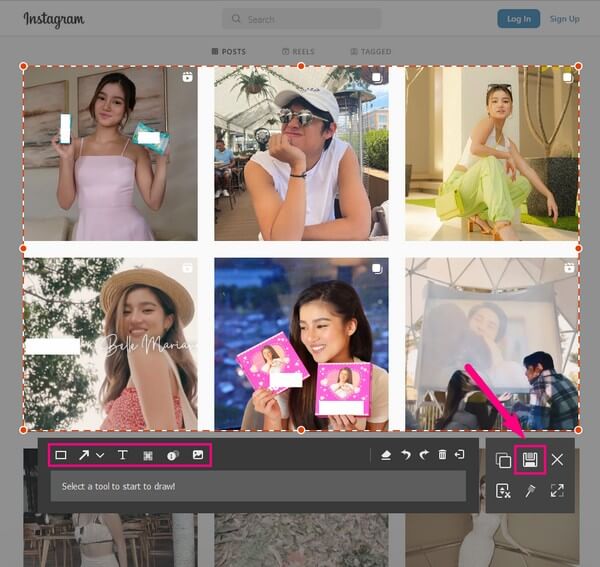
FoneLab Screen Recorder antaa sinun tallentaa videoita, ääniä, online-opetusohjelmia jne. Windows / Macilla, ja voit helposti mukauttaa kokoa, muokata videota tai ääntä ja paljon muuta.
- Tallenna videoita, ääniä, web-kameraa ja ota kuvakaappauksia Windows / Mac-tietokoneella.
- Esikatsele tiedot ennen tallentamista.
- Se on turvallinen ja helppokäyttöinen.
Osa 5. Usein kysyttyä Instagram DM -kuvakaappausten ottamisesta
Voitko nauhoittaa Instagram-DM-viestejä?
Kyllä sinä voit. Kaikissa laitteissa ei kuitenkaan ole näytön tallennusominaisuutta. Onneksi sinun ei tarvitse etsiä muita työkaluja, sillä sinulla on jo ne FoneLab-näytön tallennin. Kuvakaappausten ottamisen lisäksi se on uskomatonta myös Instagramin DM-viestien, tarinoiden, viestien ja muiden näytön tallentamisessa.
Mistä löydän Instagram-kuvakaappaukseni Androidillani?
Löydät kaikki kuvakaappaukset tietokoneestasi Tiedostoni sovellus. Riippumatta siitä, mitä kuvaat Android-puhelimesi näytöllä, ne tallennetaan aina Kuvakaappauksia kansio. Otitpa kuvan Instagramissa, Facebookissa, Twitterissä jne., voit etsiä ne kaikki Kuvakaappauksia -kansiossa Tiedostoni App.
Miksi iPhonellani lähettämäni Instagram-kuvakaappaukset ovat epäselviä?
Jos lähetät kuvakaappauksia Viestit-sovelluksessasi, ongelmalla voi olla jotain tekemistä heikkolaatuisen tilan kanssa. Voit korjata tämän siirtymällä Viesti-asetuksiin. Etsi ja poista käytöstä "Heikkolaatuinen kuvatila" säätääksesi lähetettävien Instagram-kuvakaappausten resoluutiota.
FoneLab Screen Recorder antaa sinun tallentaa videoita, ääniä, online-opetusohjelmia jne. Windows / Macilla, ja voit helposti mukauttaa kokoa, muokata videota tai ääntä ja paljon muuta.
- Tallenna videoita, ääniä, web-kameraa ja ota kuvakaappauksia Windows / Mac-tietokoneella.
- Esikatsele tiedot ennen tallentamista.
- Se on turvallinen ja helppokäyttöinen.
Kiitos vaivannäöstäsi lukea loppuun asti. Toivottavasti pystyimme auttamaan sinua ratkaisemaan tämän hetken ongelmasi. Jos tarvitset lisää apua, ole hyvä ja navigoi osoitteeseen FoneLab-näytön tallennin's -sivustolla ratkaistaksesi lisää ongelmia.
